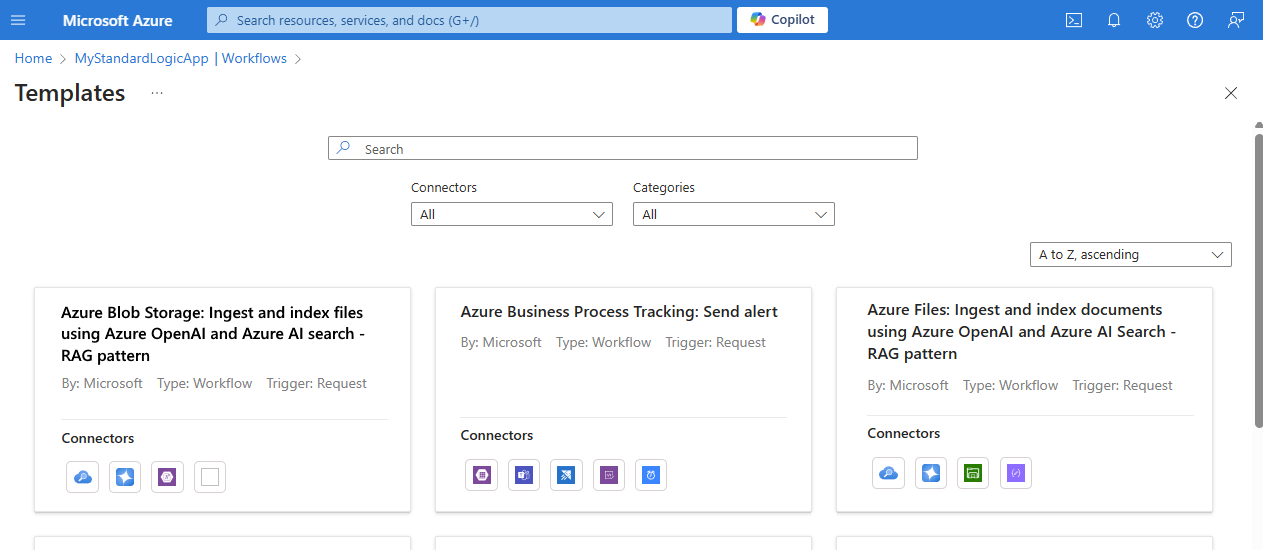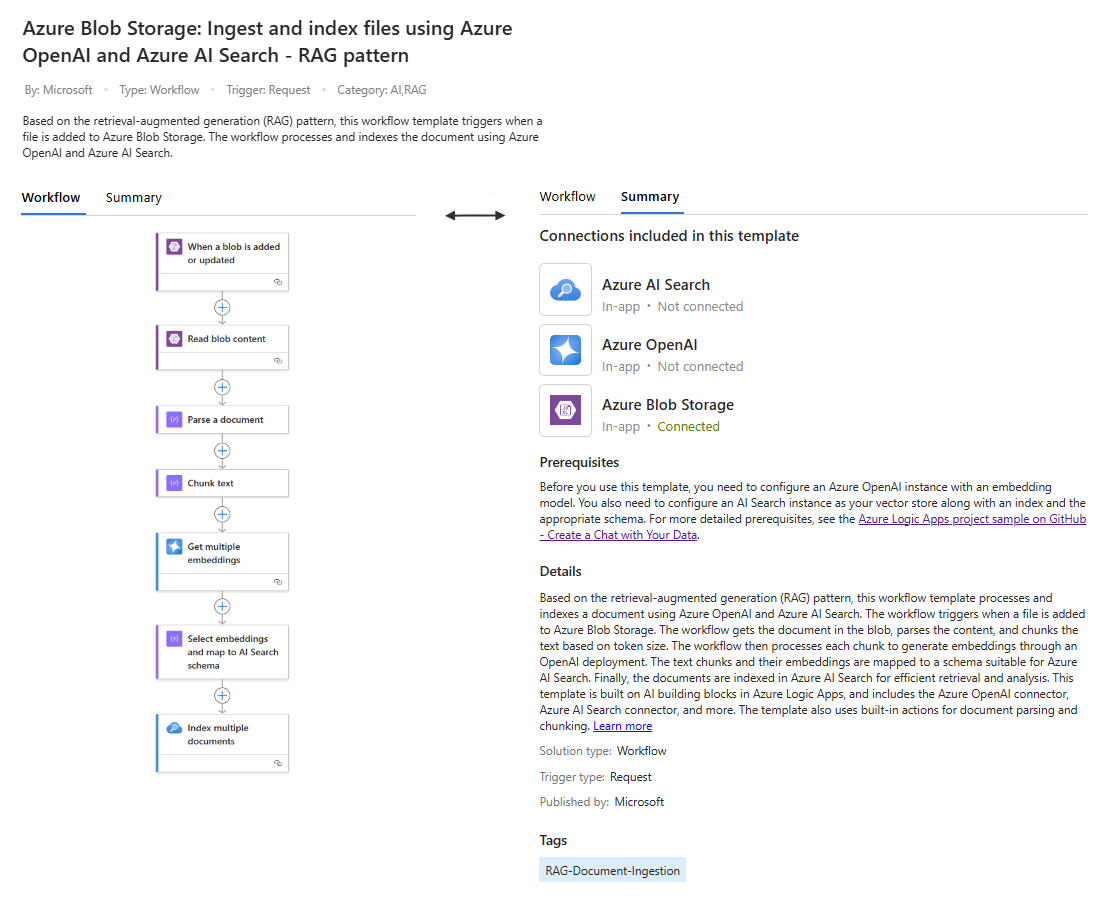Een standaardwerkstroom voor logische apps maken op basis van een vooraf gedefinieerde sjabloon
Van toepassing op: Azure Logic Apps (Standard)
Azure Logic Apps biedt u een snellere manier om integratietoepassingen te maken door vooraf gedefinieerde sjablonen te bieden die u kunt gebruiken wanneer u Standard-werkstromen bouwt in Azure Portal. Deze werkstroomsjablonen volgen veelgebruikte patronen en helpen u bij het stroomlijnen van de ontwikkeling, omdat ze een uitgangspunt of basislijn bieden met vooraf gedefinieerde bedrijfslogica en -configuraties.
In de volgende schermopname ziet u de galerie met sjablonen waaruit u een Standaardwerkstroom kunt maken:
Deze handleiding laat zien hoe u een sjabloon gebruikt om uw werkstroom te starten.
Beperkingen
Werkstroomsjablonen zijn momenteel alleen beschikbaar voor standaard logische apps en enkele werkstromen.
Vereisten
Een Azure-account en -abonnement. Als u nog geen abonnement hebt, meld u dan aan voor een gratis Azure-account.
Een standaardresource voor logische apps. Zie Een voorbeeld van een standaardwerkstroom voor logische apps maken voor meer informatie.
Toegang tot of aanmeldingsreferenties voor elke verbinding die door de sjabloon voor de werkstroom wordt gemaakt.
Als u toegang wilt verifiëren voor verbindingen die ondersteuning bieden voor het gebruik van een beheerde identiteit, moet u uw logische app-resource en de beheerde identiteit instellen met de benodigde machtigingen.
Een beheerde identiteit biedt de beste optie voor het beveiligen van uw gegevens, omdat u geen account- of gebruikersreferenties hoeft op te geven om u aan te melden. Azure beheert deze identiteit en verwijdert de last voor het roteren van referenties, geheimen, toegangstokens enzovoort. De optie beheerde identiteit vermindert ook beveiligingsrisico's omdat onbevoegde gebruikers geen toegang hebben tot uw aanmeldingsgegevens.
Voordat u een beheerde identiteit voor verificatie kunt gebruiken, moet u uw logische app-resource en de beheerde identiteit instellen met de benodigde machtigingen. Voor meer informatie raadpleegt u de volgende documentatie:
Selecteer een sjabloon in de galerie
Open uw resource voor de logische standaard-app in Azure Portal.
Selecteer Werkstromen in het menu van de logische app onder Werkstromen.
Selecteer Toevoegen uit>sjabloon op de werkbalk Werkstromenpagina, waarmee de galerie Sjablonen wordt geopend.
Blader door de galerie of zoek de gewenste sjabloon met behulp van het zoekvak of de filters.
Selecteer uw sjabloon, waarmee het overzichtsvenster voor sjablonen wordt geopend, waarin het doel van de werkstroom wordt samengevat.
Op het tabblad Werkstroom ziet u een voorbeeld van de werkstroom die door de sjabloon wordt gemaakt.
Op het tabblad Overzicht ziet u gedetailleerdere informatie, zoals verbindingen, vereisten en meer informatie over de werkstroom.
In het volgende voorbeeld ziet u het tabblad Werkstroom en het tabblad Samenvatting voor een sjablooninformatievenster:
Selecteer Deze sjabloon gebruiken.
Verbindingen maken voor de werkstroom
Nadat het deelvenster Een nieuwe werkstroom maken is weergegeven, worden op het tabblad Verbindingen alle verbindingen weergegeven die door de sjabloon moeten worden gemaakt.
Als u elke vermelde verbinding wilt maken, selecteert u Verbinding maken in de kolom Verbinding.
Volg voor elk verbindingstype de aanwijzingen om de benodigde verbindingsgegevens op te geven.
Als een verbindingstype ondersteuning biedt voor het gebruik van een beheerde identiteit om toegang te verifiëren, kiest u deze optie.
Wanneer u klaar bent, selecteert u Volgende of het tabblad Parameters.
Waarden invoeren voor actieparameters
Geef op het tabblad Parameters de benodigde waarden op voor verschillende actieparameters in de werkstroom.
De parameters op dit tabblad variëren, afhankelijk van de acties die worden weergegeven in de werkstroomsjabloon.
Wanneer u klaar bent, selecteert u Volgende of het tabblad Naam + status.
Andere werkstroomgegevens opgeven
Geef op het tabblad Naam en status onder Werkstroomnaam de naam op die u voor uw werkstroom wilt gebruiken.
Selecteer onder Statustype Stateful of Stateless, waarmee wordt bepaald of de uitvoeringsgeschiedenis, invoer, uitvoer en andere gegevens voor de werkstroom moeten worden vastgelegd.
Zie Stateful en stateless werkstromen voor meer informatie.
Wanneer u klaar bent, selecteert u Volgende of het tabblad Controleren en maken.
Details bekijken en werkstroom maken
Bekijk op het tabblad Controleren en maken alle opgegeven informatie voor uw werkstroom.
Wanneer u klaar bent, selecteert u Maken.
Wanneer Azure klaar is met het maken van uw werkstroom, selecteert u Ga naar mijn werkstroom.
De werkstroom weergeven in de ontwerpfunctie
Selecteer Designer in het werkstroommenu onder Ontwikkelaars om de werkstroom weer te geven.
Ga door met het werken aan de werkstroom door de gewenste bewerkingen toe te voegen of te verwijderen.
Zorg ervoor dat u de informatie opgeeft die nodig is voor elke bewerking.
Gerelateerde inhoud
Werkstroomsjablonen maken en publiceren voor Azure Logic Apps